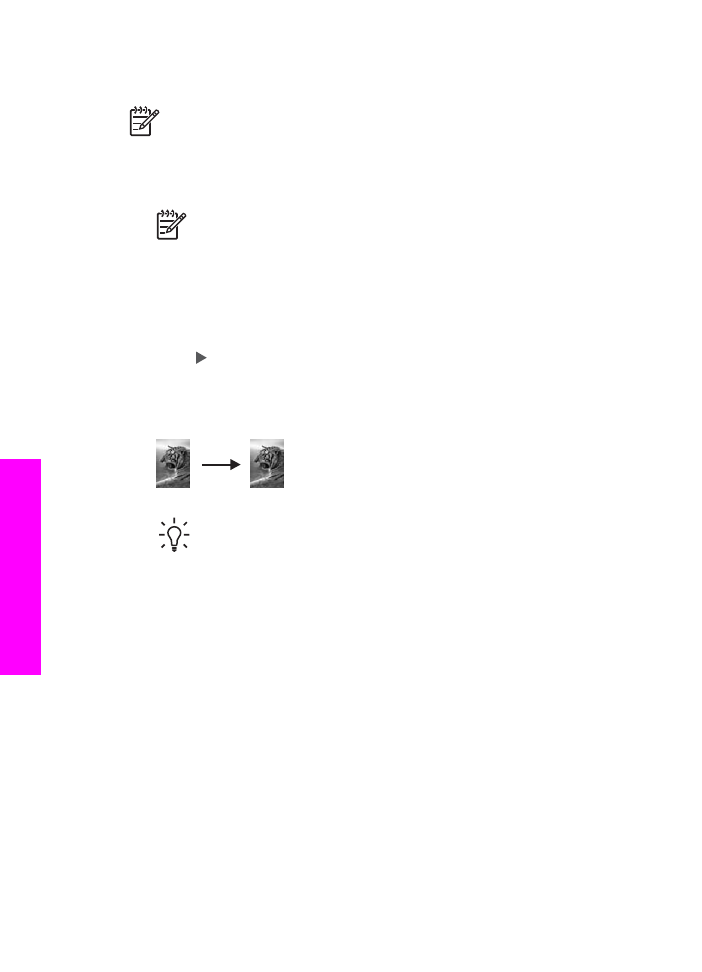
Valokuvan kopioiminen koko sivulle
Täytä koko sivu
-asetuksen avulla voit suurentaa alkuperäisen kuvan automaattisesti
tai pienentää syöttölokerossa olevan paperikoon tulostusalueen kokoiseksi. Tässä
esimerkissä
Täytä koko sivu
-asetusta käytetään 10 x 15 cm:n valokuvan
suurentamiseen koko sivun reunattomaksi kopioksi. Valokuvaa kopioitaessa
kannattaa käyttää myös valokuvatulostuskasettia, jotta laatu olisi paras mahdollinen.
Luku 7
62
HP Officejet 7200 All-in-One series
K
o
pi
oint
it
oimin
to
je
n
k
äy
tt
äm
in
en
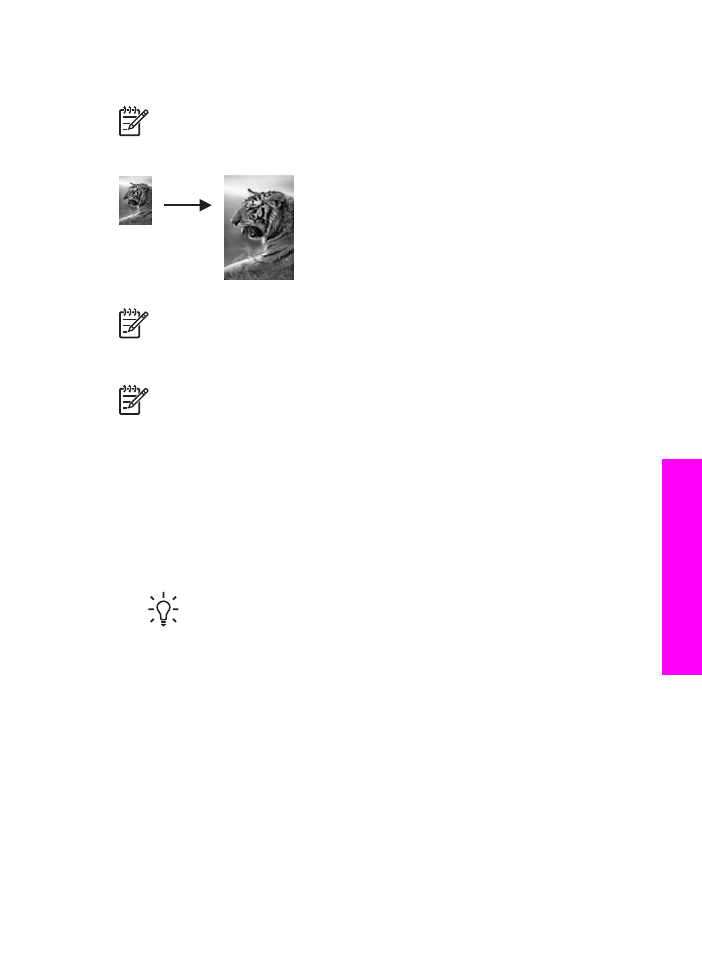
Kun kolmiväri- ja valokuvakasetit on asennettu, käytössäsi on kuuden musteen
järjestelmä. Lisätietoja on kohdassa
Valokuvatulostuskasetin käyttäminen
.
Huomautus
Jotta reunattoman tulosteen mittasuhteet säilyisivät alkuperäisen
kaltaisina, HP All-in-One -laite voi hieman leikata marginaalien ulkopuolista
kuvaa. Useimmiten leikkautumista ei edes huomaa.
Huomautus
Jotta voit tehdä reunattoman kopion, laitteessa on oltava
valokuvapaperia (tai muuta erikoispaperia). Jos HP All-in-One -laite havaitsee
paperilokerossa olevan tavallista paperia, laite ei tee reunatonta kopiota.
Kopioihin tulee reunat.
Huomautus
Lasin ja kannen alustan on oltava puhtaat, jotta tämä toiminto
toimisi oikein. Lisätietoja on kohdassa
HP All-in-One -laitteen puhdistaminen
.
1.
Lisää A4- tai Letter-kokoista paperia syöttölokeroon.
Jos HP All-in-One -laitteessa on useita syöttölokeroita, sinun on valittava oikea
lokero. Lisätietoja on kohdassa
Valitse kopioinnissa käytettävä syöttölokero
.
2.
Aseta alkuperäinen valokuva kopioitava puoli alaspäin laitteen lasin oikeaan
etukulmaan.
Aseta valokuva lukutasolle niin, että kuvan pitkä sivu on lasin etureunaa vasten.
3.
Paina kopiointialueen
Pienennä/Suurenna
-painiketta, kunnes näkyviin tulee
Täytä koko sivu
.
4.
Paina
Kopioi, Väri
-painiketta.
Vihje
Jos tuloste on reunaton, määritä paperikooksi
Reunaton Letter
tai
Reunaton A4
ja paperityypiksi
Valokuvapaperi
ja ota käyttöön
valokuvan
parannustoimintoja. Kokeile sitten tulostusta uudelleen.
Lisätietoja paperikoon määrittämisestä on kohdassa
Kopion paperikoon
määrittäminen
.
Tietoja paperityypin määrittämisestä on kohdassa
Kopion paperityypin
määrittäminen
.
Tietoja
valokuvan
parantamisasetusten määrittämisestä on kohdassa
Kopion vaaleiden alueiden parantaminen
.